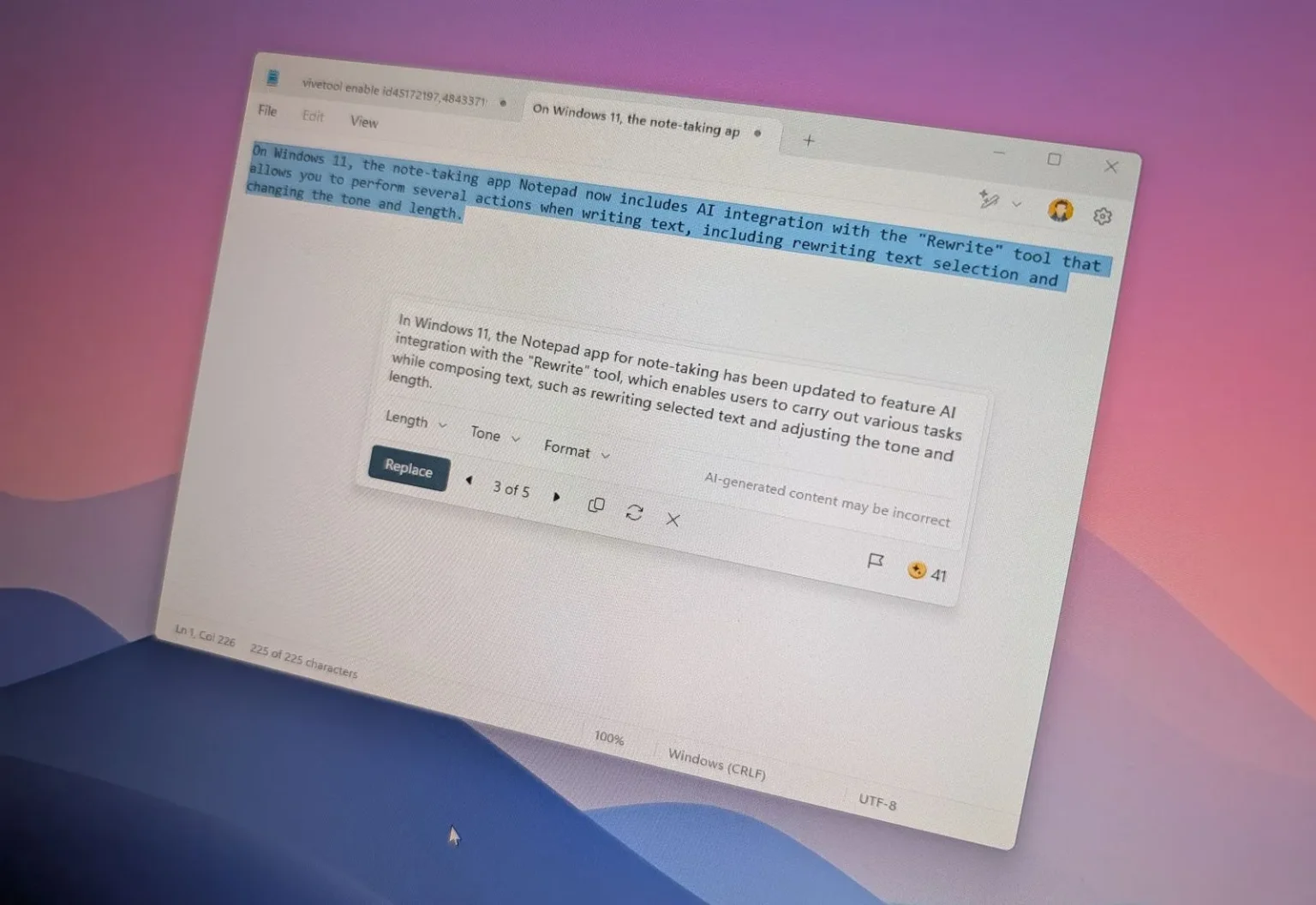- Pour utiliser Rewrite AI for Notepad, ouvrez l'application, ouvrez un fichier texte ou composez votre texte. Sélectionnez le texte, cliquez avec le bouton droit sur la sélection et choisissez « Récrire. » Ensuite, choisissez le texte généré par l'IA et cliquez sur « Remplacer. »
- Oui, vous pouvez désactiver Rewrite pour une expérience plus classique pour le Bloc-notes.
- Si vous souhaitez l'essayer pendant qu'il est en aperçu, vous devrez peut-être l'activer manuellement avec ViveTool.
Sous Windows 11, l'application de prise de notes Notepad inclut désormais l'intégration de l'IA avec l'outil « Réécriture » qui vous permet d'effectuer plusieurs actions lors de l'écriture de texte, notamment la réécriture de la sélection de texte et la modification du ton et de la longueur.
La fonctionnalité est disponible à partir de Version du Bloc-notes 11.2410.15.0 et les versions supérieures, et comme il s'agit d'une fonctionnalité qui nécessite un accès au cloud pour traiter la fonctionnalité IA, vous devez être connecté avec votre compte Microsoft.
Dans ce guide, je vais vous montrer comment commencer à utiliser l'outil d'écriture d'IA disponible sur Windows 11.
Commencez avec Rewrite pour le Bloc-notes sur Windows 11
La fonctionnalité Réécriture est très simple puisqu'elle est similaire à la fonctionnalité « Réécrire avec Copilot » disponible sur Microsoft Edge. Le Bloc-notes ajoute même la possibilité de le désactiver si vous souhaitez conserver l'expérience classique de l'application de prise de notes.
Utiliser Rewrite pour le Bloc-notes
Pour réécrire du texte avec l'IA sur le Bloc-notes, procédez comme suit :
-
Ouvrez le Bloc-notes application.
-
Cliquez sur le menu de profil en haut à droite et connectez-vous (le cas échéant).
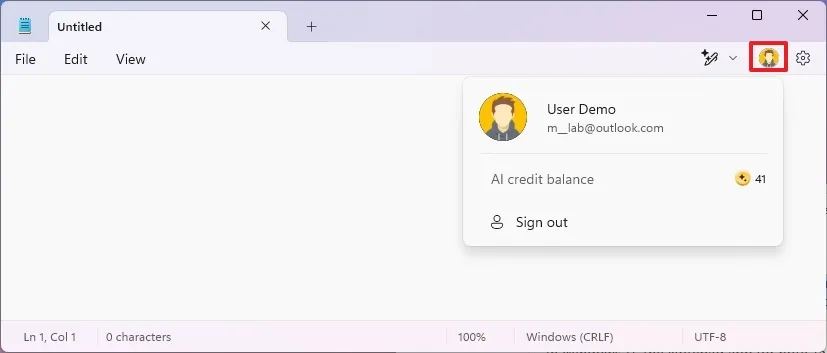
-
(Facultatif) Cliquez sur le Déposer menu, choisissez le Ouvrir option, sélectionnez le fichier pour modifier ou écrire le texte, et poursuivez les étapes ci-dessous pour le modifier.
-
Sélectionnez le texte que vous souhaitez améliorer.
-
Faites un clic droit sur le texte sélectionné et choisissez le « Récrire » option.
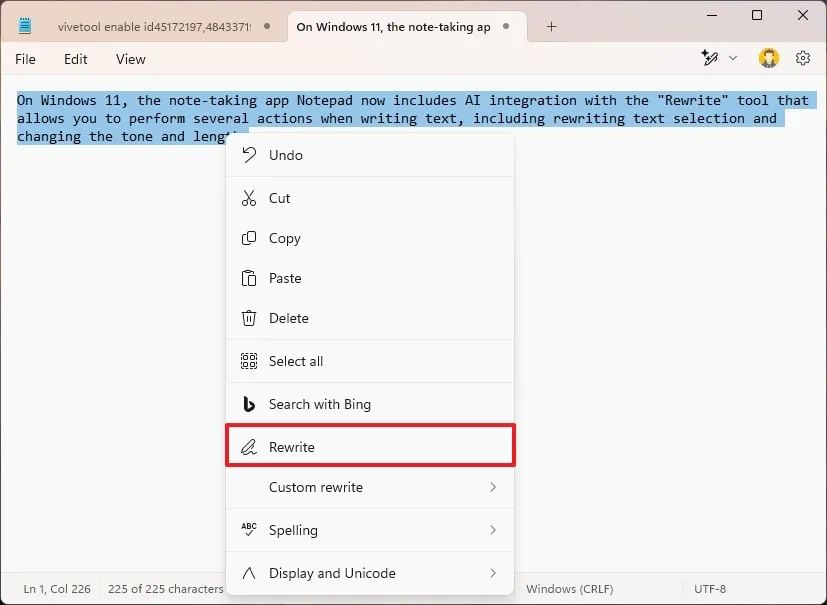
Petit conseil : Cette option est également accessible depuis le « Récrire » bouton en haut à droite. Alternativement, vous pouvez également utiliser le « Ctrl + I » raccourci clavier.
-
Examinez le texte généré par l’IA.
-
Modifiez la longueur, le ton et le format avec l’option disponible.
-
Choisissez la version préférée du texte nouvellement généré ou cliquez sur le bouton Réessayer option pour plus de variations.
-
(Facultatif) Revenez aux versions précédentes du texte à partir de la boîte de dialogue.
-
Cliquez sur le Remplacer bouton pour appliquer le texte AI.
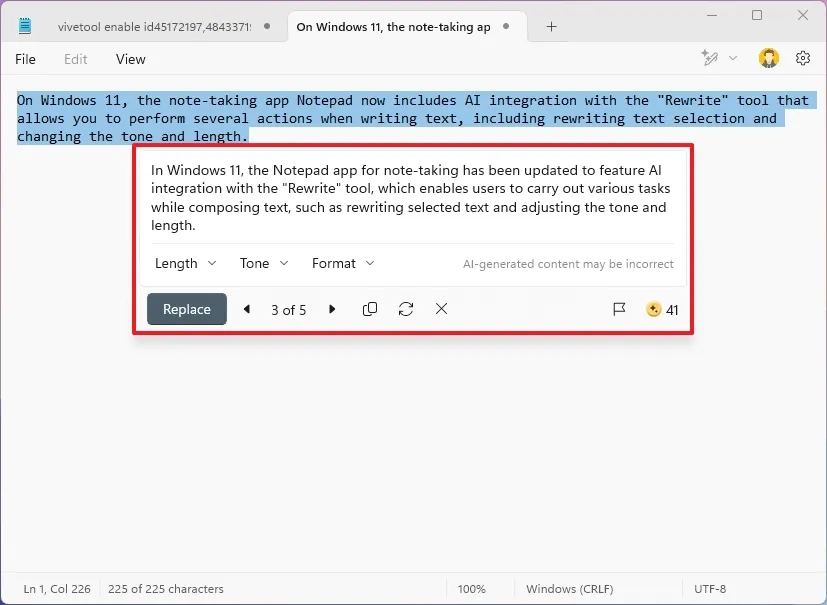
Vous remarquerez également que chaque fois que vous utiliserez cette fonctionnalité, vous dépenserez vos crédits IA, ce qui signifie que le nombre de fois que vous pourrez utiliser cette fonctionnalité par mois est limité. Si vous utilisez un compte Microsoft, vous obtenez 15 crédits non renouvelables par mois, et avec un abonnement Microsoft 365, vous obtenez 60 crédits non renouvelables.
Désactiver la réécriture sur le Bloc-notes
Pour désactiver la fonctionnalité AI pour le Bloc-notes sur Windows 11, procédez comme suit :
-
Ouvrez le Bloc-notes application.
-
Cliquez sur le Paramètres bouton en haut à droite.
-
Éteignez le Récrire basculez l’interrupteur sous la section Fonctionnalités AI pour désactiver la fonctionnalité.
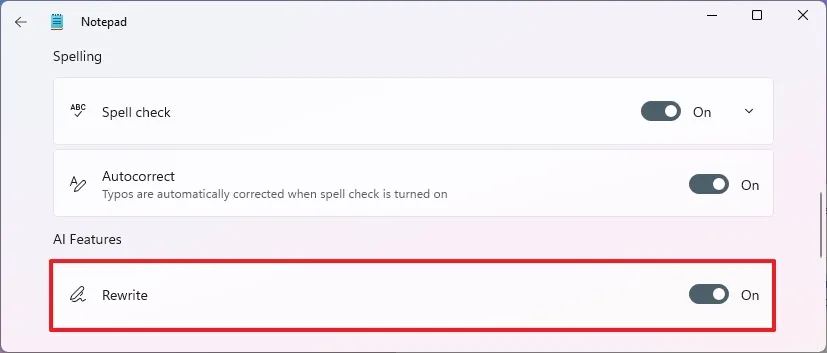
-
(Facultatif) Allumez le Récrire basculez l’interrupteur sous la section Fonctionnalités AI pour activer la fonctionnalité.
Une fois les étapes terminées, la fonctionnalité IA ne sera plus disponible dans l'application de prise de notes.
Activer la réécriture (aperçu) sur le Bloc-notes
Si vous mettez à jour l'application Notepad via le Microsoft Store sur un appareil inscrit aux canaux Canary ou Dev, la fonctionnalité apparaît automatiquement. Cependant, si vous ne le trouvez pas, vous pouvez l'activer manuellement avec le ViveTool.
Pour activer l'aperçu de réécriture sur le Bloc-notes, procédez comme suit :
-
Ouvre ceci GitHub site web.
-
Téléchargez le ViveTool-vx.xxzip fichier pour activer la réécriture du Bloc-notes.
-
Double-cliquez sur le dossier zip pour l'ouvrir avec l'Explorateur de fichiers.
-
Cliquez sur le Extraire tout bouton.
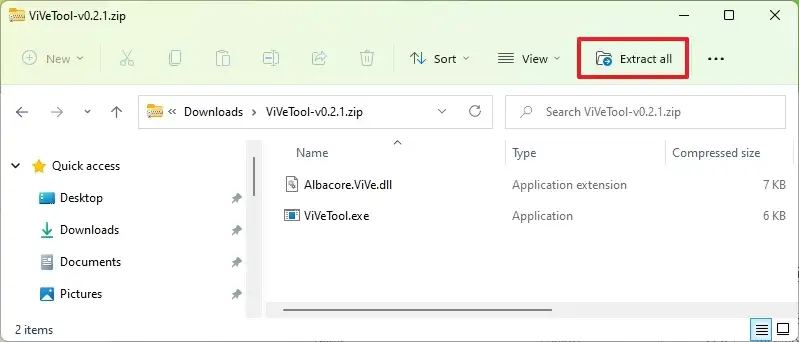
-
Cliquez sur le Extrait bouton.
-
Copiez le chemin vers le dossier.
-
Ouvrir Commencer.
-
Rechercher Invite de commandecliquez avec le bouton droit sur le premier résultat et sélectionnez le Exécuter en tant qu'administrateur option.
-
Tapez la commande suivante pour accéder au dossier ViveTool et appuyez sur Entrer:
cd c:\folder\path\ViveTool-v0.x.x
Dans la commande, pensez à changer le chemin d'accès au dossier avec votre chemin.
-
Tapez la commande suivante pour activer la fonctionnalité Rewrite AI sur le Bloc-notes et appuyez sur Entrer:
vivetool /enable /id:45172197,48433719
-
Ouvrez le Bloc-notes application.
Une fois les étapes terminées, la fonctionnalité Réécriture devrait apparaître dans le Bloc-notes. Cependant, vous devrez peut-être toujours l'activer à partir de la page des paramètres de l'application.
Bien que l'assistant d'écriture AI puisse être utile pour certaines personnes, je ne le trouve pas nécessaire sur le Bloc-notes car il est censé être une simple application de prise de notes. Sinon, j'utiliserais Microsoft Word ou une autre application de traitement de texte si je souhaite plus de fonctionnalités.
De plus, vous êtes limité au nombre de crédits IA sur votre compte. De ce fait, vous en aurez peut-être besoin un jour, mais vous ne pourrez pas l'utiliser car vous serez à court de crédits. Si Microsoft souhaite que ces fonctionnalités d'IA fonctionnent, elles doivent être accessibles sans limitations.
Au moment d'écrire ces lignes, Rewrite for Notepad est disponible pour les utilisateurs aux États-Unis, en France, au Royaume-Uni, au Canada, en Italie et en Allemagne. La fonctionnalité est également disponible pour les abonnés Microsoft 365 en Australie, en Nouvelle-Zélande, en Malaisie, à Singapour, à Taïwan et en Thaïlande.
Envisagez-vous d'utiliser cette fonctionnalité d'IA dans le Bloc-notes ? Si oui, qu'en pensez-vous ? Faites-le-moi savoir dans les commentaires.